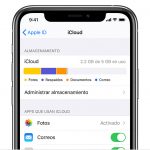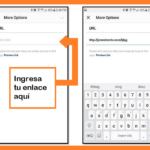Si has cambiado tu dirección de correo electrónico, también tendrás que cambiar el correo electrónico predeterminado de tu iPhone o iPad. De forma predeterminada, se refiere al correo electrónico que ha proporcionado el usuario al configurar la cuenta en la aplicación Mail. Es imperativo cambiar su correo electrónico predeterminado en el iPhone si su dirección de correo electrónico ha sido cambiada, ya que todos los aspectos relacionados con iOS, tales como fotos, videos y enlaces, utilizan los ajustes predeterminados en su mayoría.
Asimismo, muchos usuarios de iPhone tienen varias cuentas de correo electrónico y hacen malabares entre ellas dependiendo de las situaciones. Así que, si usted también es uno de estos tipos, entonces debe ser consciente de cómo cambiar la dirección de correo electrónico en su iPhone. Si no lo haces, es probable que termines enviando algo desde una dirección de correo electrónico incorrecta. El proceso de cambio de la dirección de correo electrónico es tan simple como podría ser. Esto es lo que tendrás que hacer.
Establecer una nueva dirección de correo electrónico en el iPhone
1. Ve a los ajustes de tu iPhone.
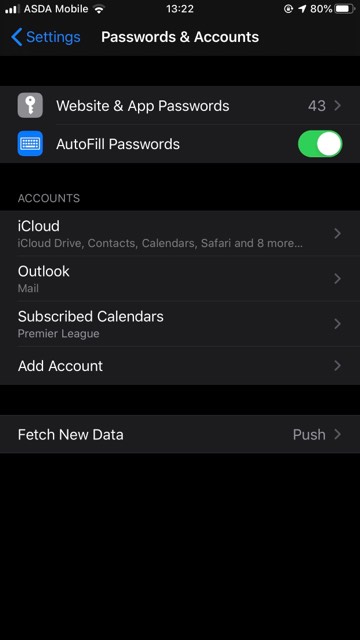 2. Desplácese hacia abajo, localice la opción Contraseñas y Cuentas y pulse sobre ella.
2. Desplácese hacia abajo, localice la opción Contraseñas y Cuentas y pulse sobre ella.
3. Ahora pulsa la opción Añadir cuenta en la sección Cuentas .
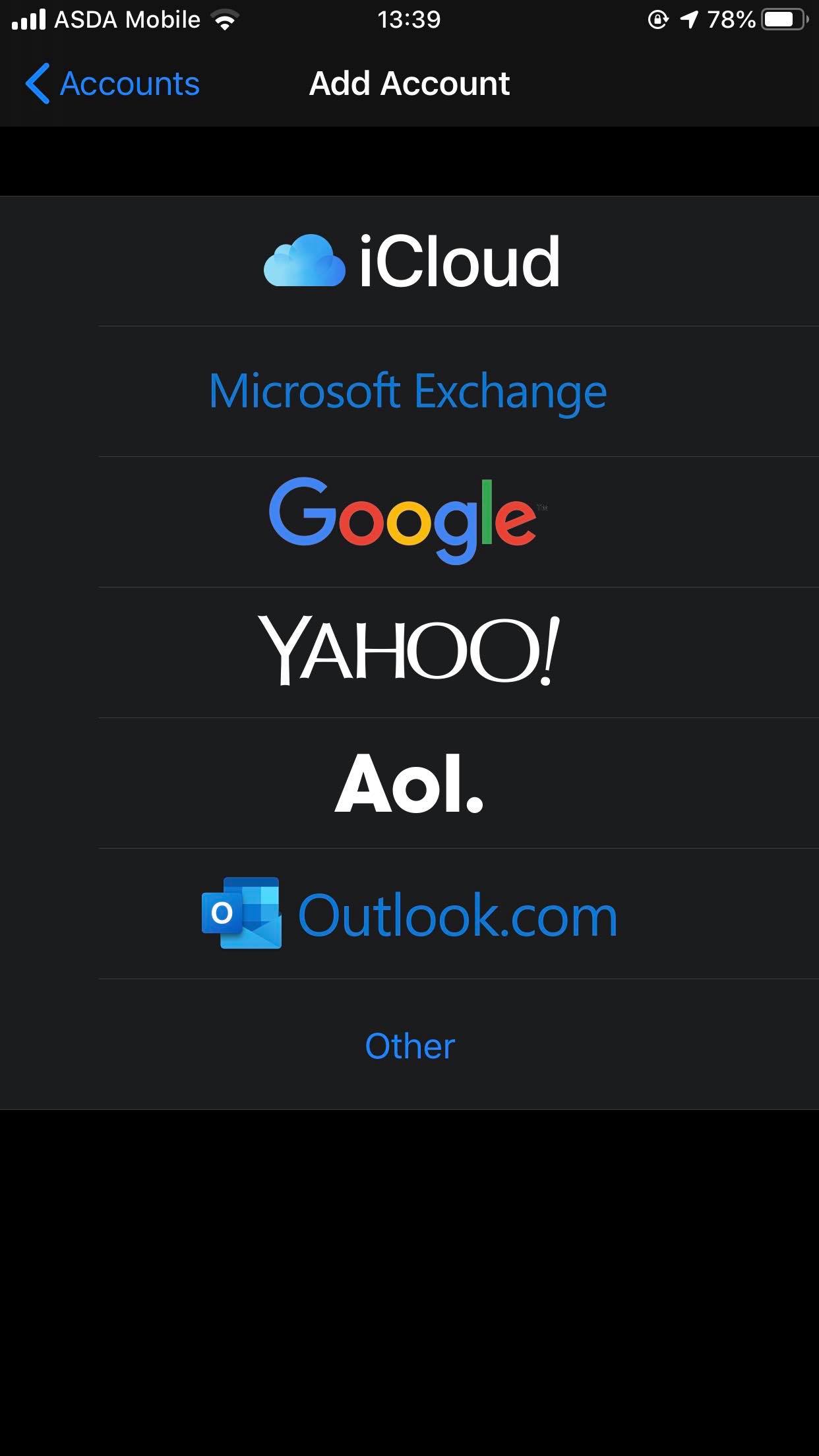
4. Elija la plataforma o pulse la opción Otro para configurar una nueva cuenta de correo para un servicio que no se muestra en la pantalla.
5. Por ejemplo, si tu nueva dirección de correo electrónico está en Gmail, entonces elige la opción Google. Proporciona los detalles de tu cuenta y completa la configuración y pulsa Guardar. 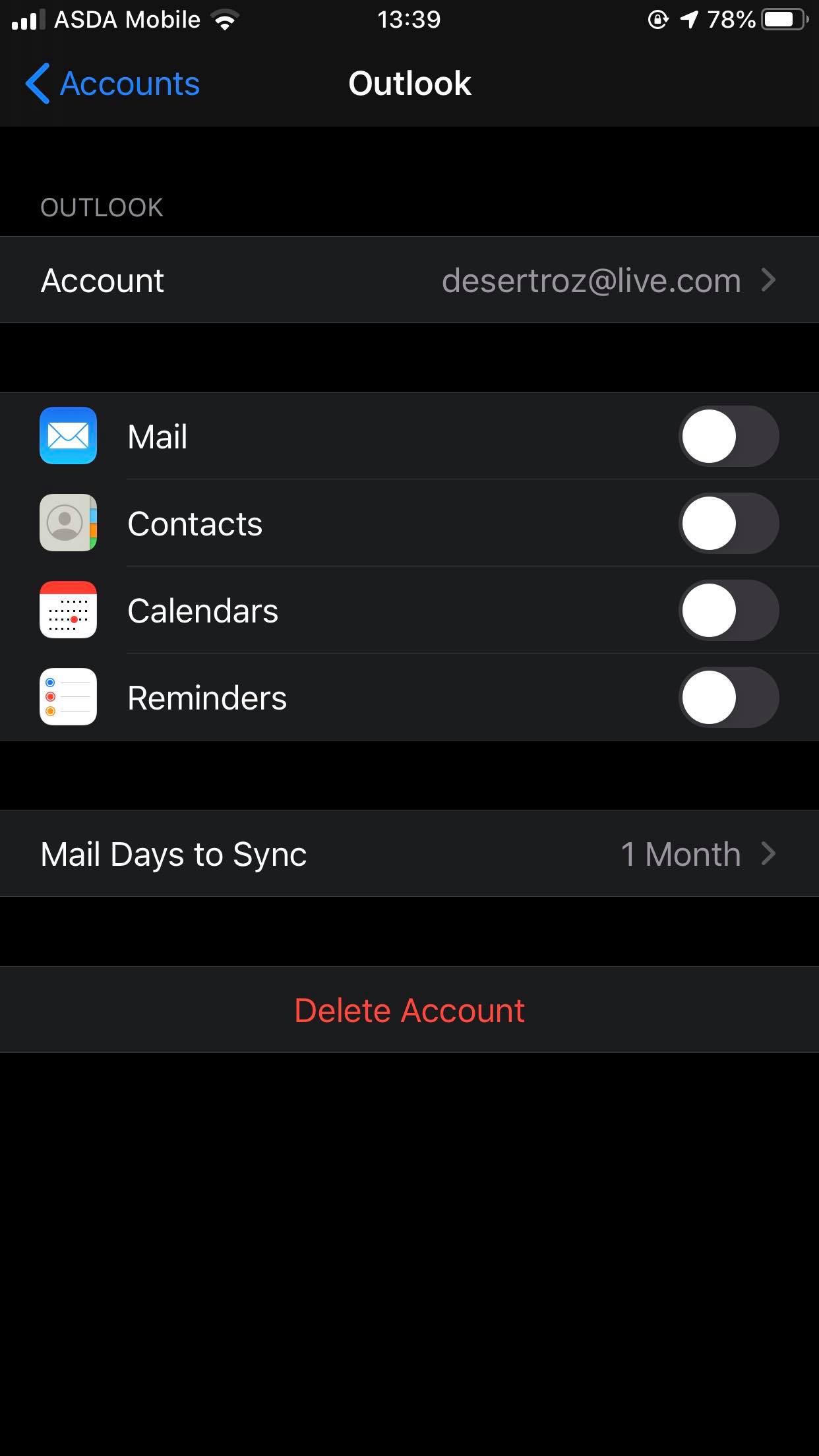
6. Ahora verás la nueva cuenta de Gmail añadida en la sección de cuentas. Sin embargo, tu aplicación de correo electrónico ahora usará dos direcciones de correo electrónico al mismo tiempo. En este caso, puedes hacer dos cosas: o bien eliminar la cuenta antigua eliminando la cuenta o bien desactivar la aplicación Mail para la cuenta anterior.
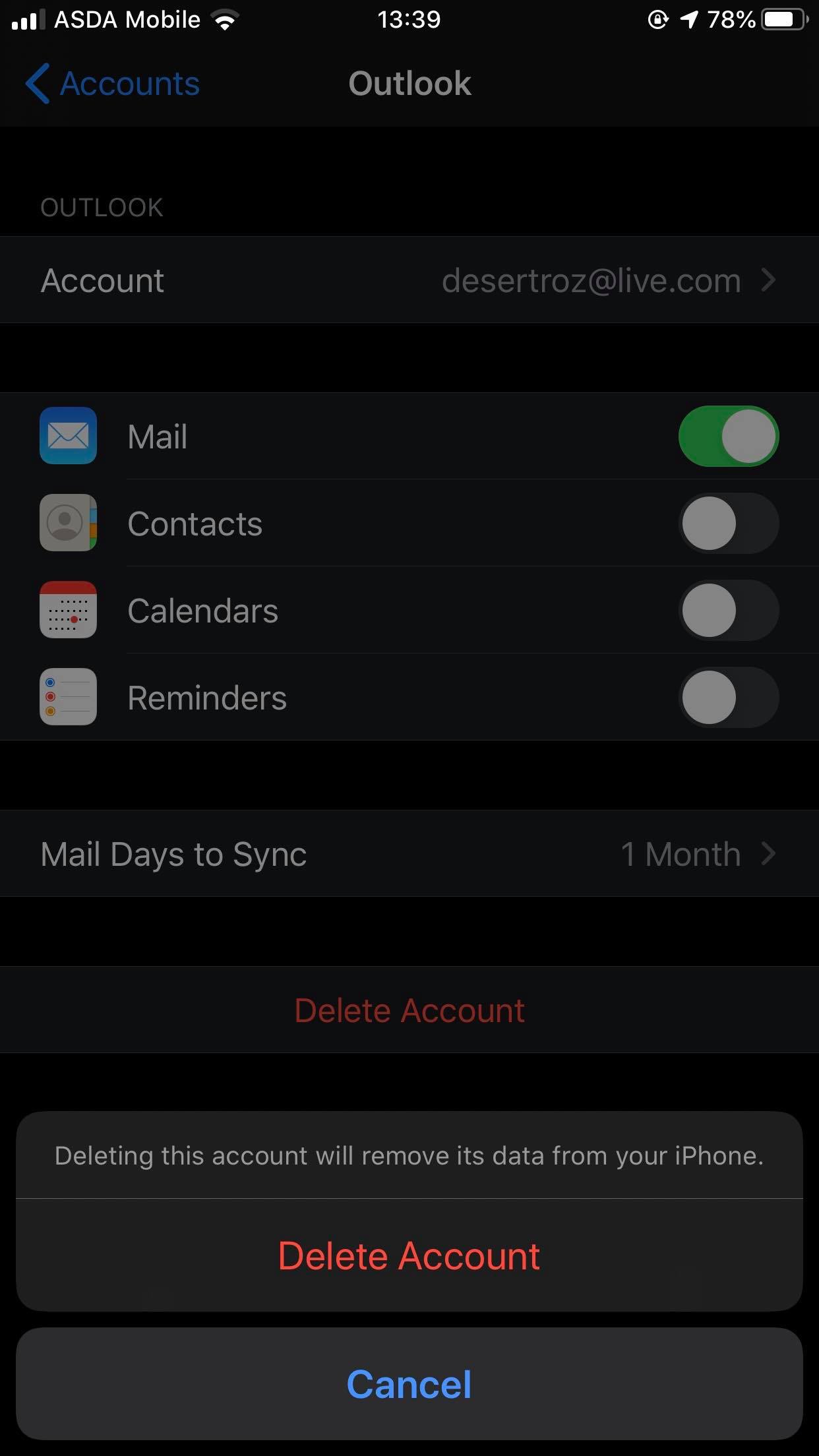
7. Si borra la cuenta, todos sus datos también desaparecerán. Si sólo deshabilitas la función de correo de la cuenta entonces sólo se deshabilitará, y los datos no se borrarán. Puedes activarla de nuevo y los datos también se revivirán.
8. Al eliminar o desactivar la cuenta anterior, la nueva dirección de correo electrónico se convertirá automáticamente en la cuenta principal de la aplicación Mail.
9. Como alternativa, puede desactivar la función Mail de la cuenta actual de Mail y luego configurar una nueva directamente en la aplicación Mail también.